Managen des Status von Cloud Volumes ONTAP
 Änderungen vorschlagen
Änderungen vorschlagen


Sie können Cloud Volumes ONTAP über Cloud Manager anhalten und starten, um Ihre Cloud-Computing-Kosten zu managen.
Planen automatischer Abschaltungen von Cloud Volumes ONTAP
Sie sollten Cloud Volumes ONTAP in bestimmten Zeitintervallen herunterfahren, um Ihre Computing-Kosten zu senken. Statt dies manuell zu tun, können Sie Cloud Manager so konfigurieren, dass Systeme automatisch heruntergefahren und dann zu bestimmten Zeiten neu gestartet werden.
Wenn Sie einen automatischen Shutdown des Cloud Volumes ONTAP Systems planen, verschiebt Cloud Manager das Herunterfahren vor, wenn ein aktiver Datentransfer stattfinden soll. Cloud Manager schaltet das System nach Abschluss der Übertragung aus.
Diese Aufgabe plant das automatische Herunterfahren beider Nodes in einem HA-Paar.
-
Klicken Sie in der Arbeitsumgebung auf das Uhrsymbol:

-
Geben Sie den Zeitplan für das Herunterfahren an:
-
Wählen Sie aus, ob Sie das System täglich, jeden Werktag, jedes Wochenende oder eine beliebige Kombination der drei Optionen herunterfahren möchten.
-
Geben Sie an, wann und wie lange das System ausgeschaltet werden soll.
Beispiel
Die folgende Abbildung zeigt einen Zeitplan, in dem Cloud Manager angewiesen wird, das System jeden Samstag um 24:00 Uhr auszuschalten Für 48 Stunden. Cloud Manager startet das System jeden Montag um 12:00 Uhr neu
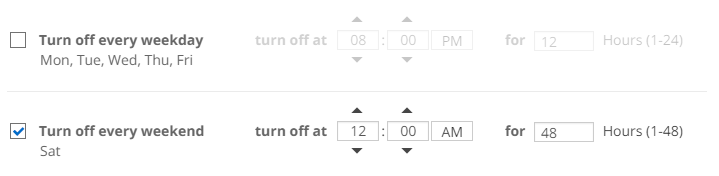
-
-
Klicken Sie Auf Speichern.
Cloud Manager speichert den Zeitplan. Das Uhrensymbol ändert sich, um anzuzeigen, dass ein Zeitplan festgelegt wurde: ![]()
Beenden von Cloud Volumes ONTAP
Stoppen von Cloud Volumes ONTAP erspart Ihnen das Ansteigen von Computing-Kosten und erstellt Snapshots der Root- und Boot-Festplatten, was bei der Fehlerbehebung hilfreich sein kann.
Wenn Sie ein HA-Paar anhalten, fährt Cloud Manager beide Nodes herunter.
-
Klicken Sie in der Arbeitsumgebung auf das Symbol Ausschalten.

-
Behalten Sie die Option zum Erstellen von Snapshots aktiviert bei, da die Snapshots die System-Recovery ermöglichen können.
-
Klicken Sie Auf Ausschalten.
Es kann bis zu einigen Minuten dauern, bis das System gestoppt wird. Sie können Systeme zu einem späteren Zeitpunkt von der Seite "Arbeitsumgebung" aus neu starten.


